你的电脑运行缓慢,硬盘使用率居高不下?别担心!php小编子墨为您带来 Windows 优化大师设置教程,教您如何允许其在后台维护硬盘,让您的电脑焕发新生。请继续阅读详细内容,了解如何优化硬盘并释放更多可用空间。
1、首先点击【Windows优化大师】。

2、然后在【Windows优化大师】窗口中,点击【文件系统优化】。
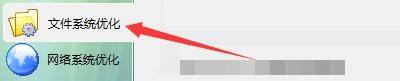
3、接着在【文件系统优化】窗口中,勾选【空闲时允许Windows在后台优化硬盘】。
4、最后点击【优化】。
以上是Windows优化大师怎么设置允许在后台优化硬盘_Windows优化大师设置允许在后台优化硬盘教程的详细内容。更多信息请关注PHP中文网其他相关文章!




